После установки программы 1С в меню Windows Пуск-Программы появляется группа 1С Предприятие 8, а также ярлык запуска на рабочем столе.
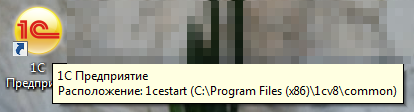
Так как, работать в программе могут несколько человек, то стоит рассмотреть вариант разграничения прав доступа и(или) изменения интерфейса для любого из них. Другой причиной может быть необходимость видеть какие изменения внес в базу тот или иной работник.
Создавать пользователей 1С нужно отдельно для каждой информационной базы. Процесс добавления начинается с запуска 1С в режиме Конфигуратор.
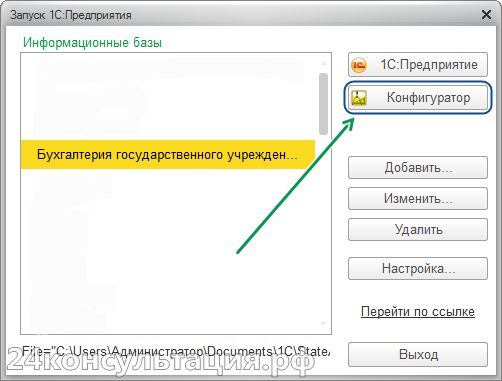
Пока не будет добавлен первый пользователь программа будет запускаться автоматически. В конфигураторе необходимо выбрать пункт меню Администрирование — Пользователи.
Изначально список пуст, поэтому жмем кнопку ![]()
В открывшемся окне указывается имя пользователя, а также можно указать пароль, если это необходимо.
Галочка на пункт Аутентификация операционной системы позволяет отметить пользователя под которым сотрудник входит в Windows. В этом случае, при запуске конфигурации пользователь 1с сопоставляется с пользователем Windows и определяется автоматически.

На закладке Прочие как раз и указываются необходимые права и основной интерфейс. Права пользователя в конфигурациях обычно разбиты на роли, которые определяют набор действий доступных пользователю. Чтобы не возникло проблем с вводом последующих пользователей, надо соблюдать одно правило:
Внимание! Первым должен быть создан пользователь с Полными правами.
По интерфейсу выбор не так велик:
Наиболее частое сочетание прав и интерфейса на практике:
Пользователь 1С создан. Аналогичным образом можно добавить всех остальных.
Как посмотреть список активных пользователей 1С?
1С позволяет посмотреть список активных пользователей, вошедших в информационную базу. В режиме Конфигуратор нужно выбрать пункт меню Администрирование — Активные пользователи или в режиме Предприятие щелкнуть меню Сервис — Активные пользователи.
Как видно, текущий пользователь помечен пиктограммой
Как отключить пользователя 1С.
Как удалить пользователя из базы?
Для этого достаточно просто удалить пользователя в режиме Конфигуратор.
Как закрыть доступ пользователя к базе?
Здесь есть два способа:
- сменить пароль к базе;
- изменить роль;
Как завершить работу пользователя в базе?
При обновлении 1С необходимо, чтобы все пользователи вышли из базы. Это не всегда легко проконтролировать, особенно, когда работников много и они находятся в разных кабинетах или даже этажах.
Есть несколько способов отсоединения пользователей от базы. Основные из них:
1. С помощью обработки Блокировка установки соединений (Сервис — Управление пользователями и доступом — Завершение работы пользователей) можно запретить вход в базу новым пользователям и выгнать всех активных пользователей (включая текущего).
В обработке нужно установить:
-
Галочку установки блокировки;
-
Время начала и окончания действия блокировки;
-
Текст сообщения, выдаваемого пользователям при предупреждении о планируемой блокировке соединений. Оно выйдет за 5 минут до начала действия обработки, всем подключенным пользователем, а по истечении 2 минут после начала действия блокировки связь пользователей с базой будет прекращена;
-
Код разрешения позволяет войти в информационную базу, несмотря на установленную блокировку.
2. Можно использовать какою-либо стороннюю обработку, которую несложно найти в интернете, например, на сайте http://infostart.ru.

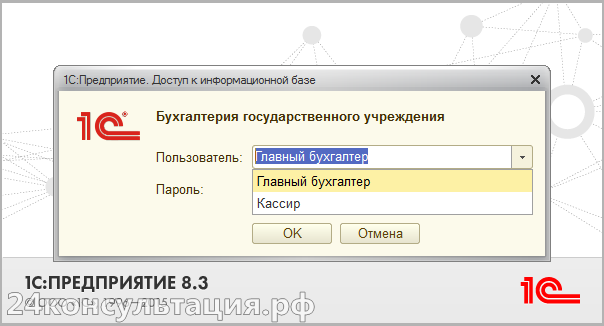
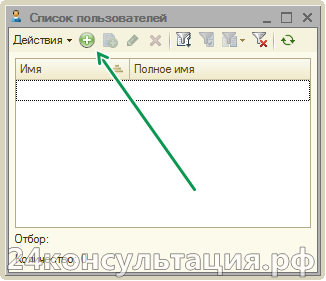

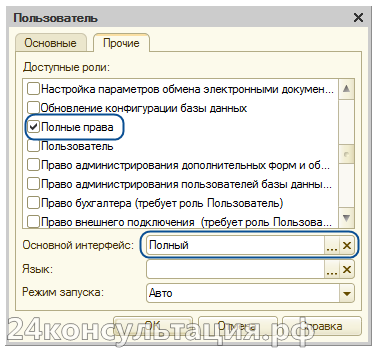

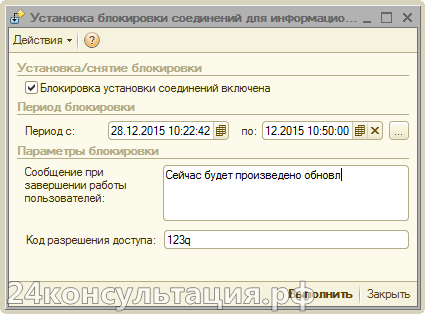
Оставить комментарий
Ваш электронный адрес не будет опубликован. Обязательные поля с пометкой - необходимо